怎么压缩pdf文件大小

当PDF文件比较大时,为了方便快速的传输或保存,都会选择对文件进行压缩,但怎么压缩pdf文件大小呢?这时就需要使用专业的压缩工具,比如万兴PDF,就可以压缩PDF文件大小,在页面中打开PDF文件,点击上方的压缩按钮,就可以对文件进行压缩,且也可以保持文件清晰度,下面就介绍下具体方法。
万兴PDF相信很多小伙伴都不陌生,其依靠强大的功能在办公领域占据了一席之地,不仅可以对文件格式进行转换,也可以实现压缩和合并的功能。万兴PDF强大的稳定性也能充分保证压缩后文件的清晰度,不会存在乱码的情况。而在压缩PDF文件时,具体操作方式如下:
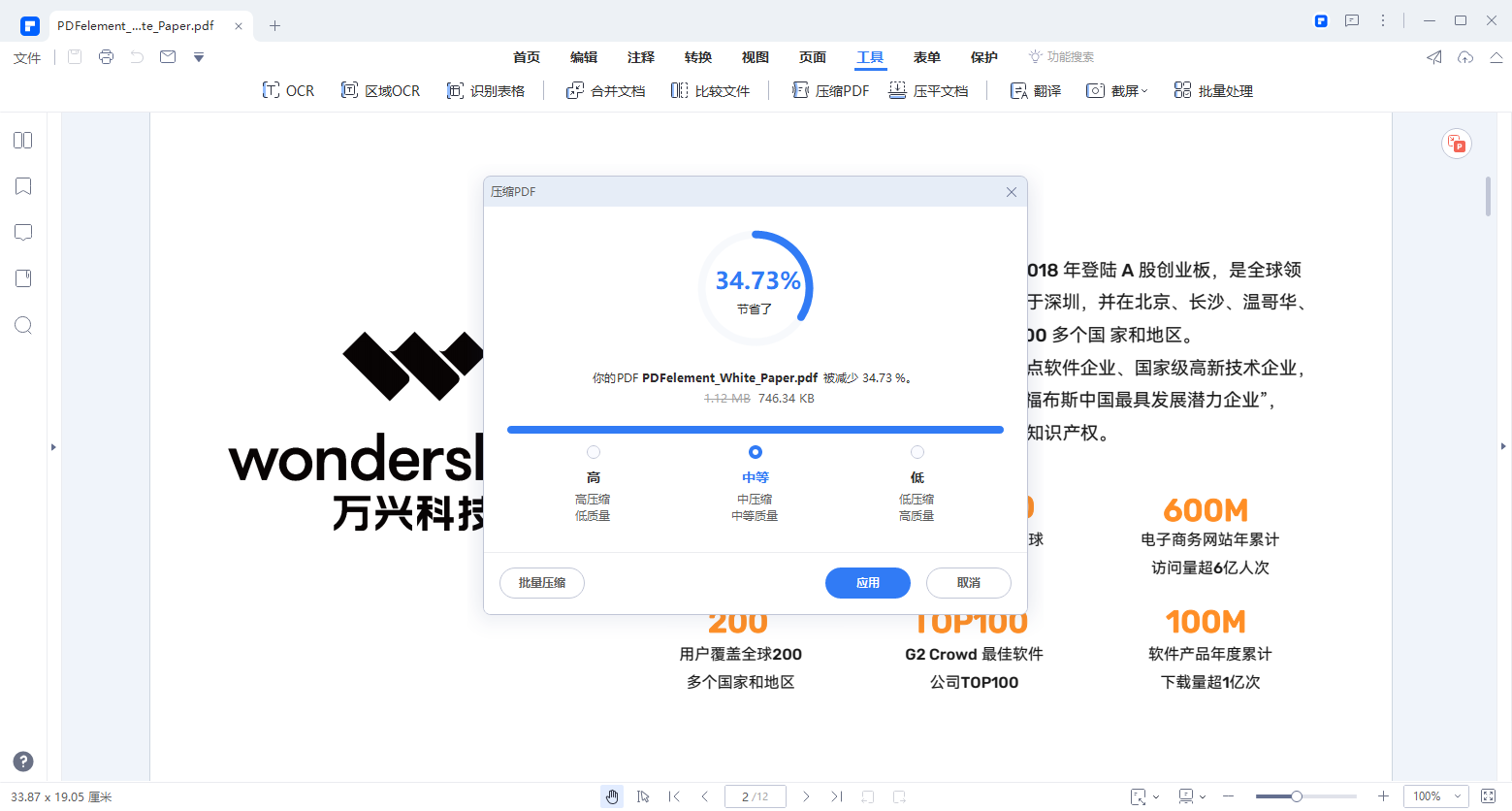
Step1步骤一
下载并打开万兴PDF文件,在首页即可看到有【压缩】的功能,点击进入就可以添加需要压缩的文件了。
Step2步骤二
将文件添加之后,在当前页面选择需要压缩的级别,选择完成点击下方的【应用】按钮,之后依次单击下方的【压缩】按钮,即可对文件进行压缩。
Step3步骤三
压缩成功之后,就可以获得一个比较小的PDF文件,想要查看时,也可以利用万兴PDF对其查看。
除了万兴PDF这个软件可以保证文件压缩后的清晰度之外,其他部分软件也可以实现,比如说下方的这几个软件:
迅捷压缩工具
相信很多小伙伴也听说过这款压缩功,其拥有高压缩、多格式完全兼容等特点,不仅支持PDF文件压缩,也可以轻松的对视频、图片以及PPT和word等文件进行压缩,且操作步骤也比较简单。
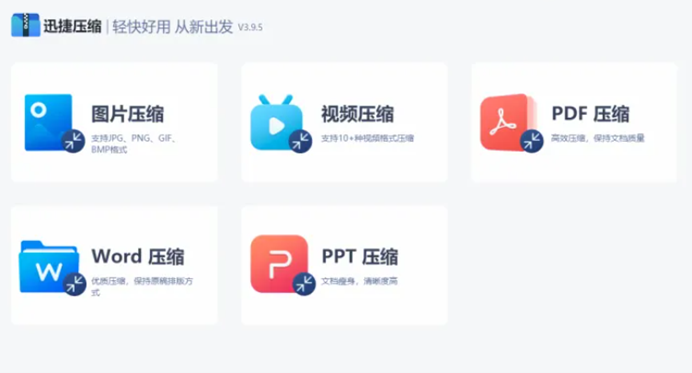
1.打开迅捷压缩工具之后,在首页即可看到【PDF压缩】的工具,我们选择此工具之后,在新的页面中就可以添加需要压缩的PDF文件了。这里支持批量添加和批量处理,能够有效的提高工作效率。
2.添加完成,在页面的下方,即可看到有设置压缩模式的选项,根据自己的需求,选择一个比较合适的压缩方式就可以了。

3.设置完成之后,点击下方的【开始压缩】按钮,系统就会自动对PDF文件压缩。压缩之后的文件虽然大小发生了改变,但不会改变文件的清晰度。
WPS压缩
WPS不仅可以阅读PDF文件,也可以对文件进行压缩,其自带的有压缩工具,帮助小伙伴轻松实现缩小PDF文件的目的。
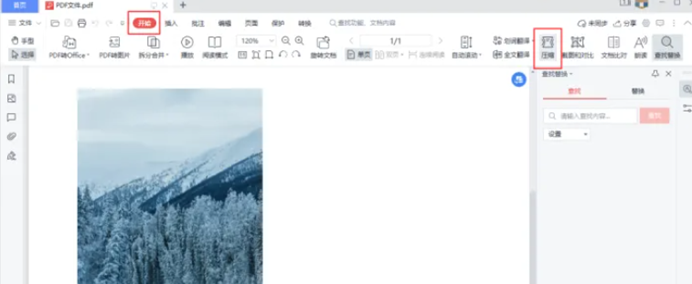
1.直接在WPS的页面打开PDF文件,在页面的【开始】菜单栏中即可找到【压缩】功能。
2.点击【压缩】之后,系统就会对文件进行压缩,压缩完成就可以获得一个缩小的PDF文件,不仅不会改变文件的清晰度,查看时,直接通过WPS即可再次查看。
以上就是关于怎么压缩pdf文件大小的相关方法,这些工具在压缩PDF文件时,稳定性都比较不错,只要文件没有任何问题,都不会改变原本的清晰度,让用户在使用过程中,也能更加放心的选择。

